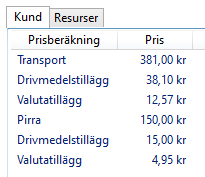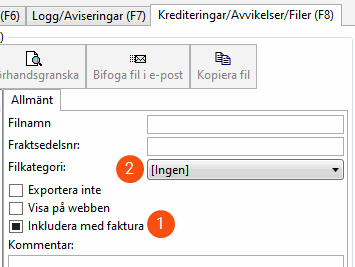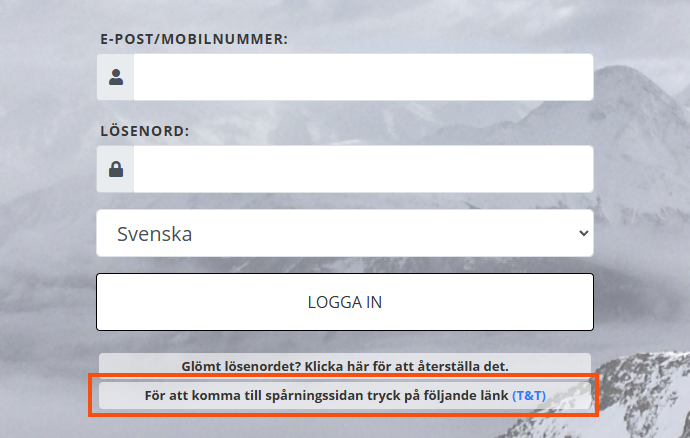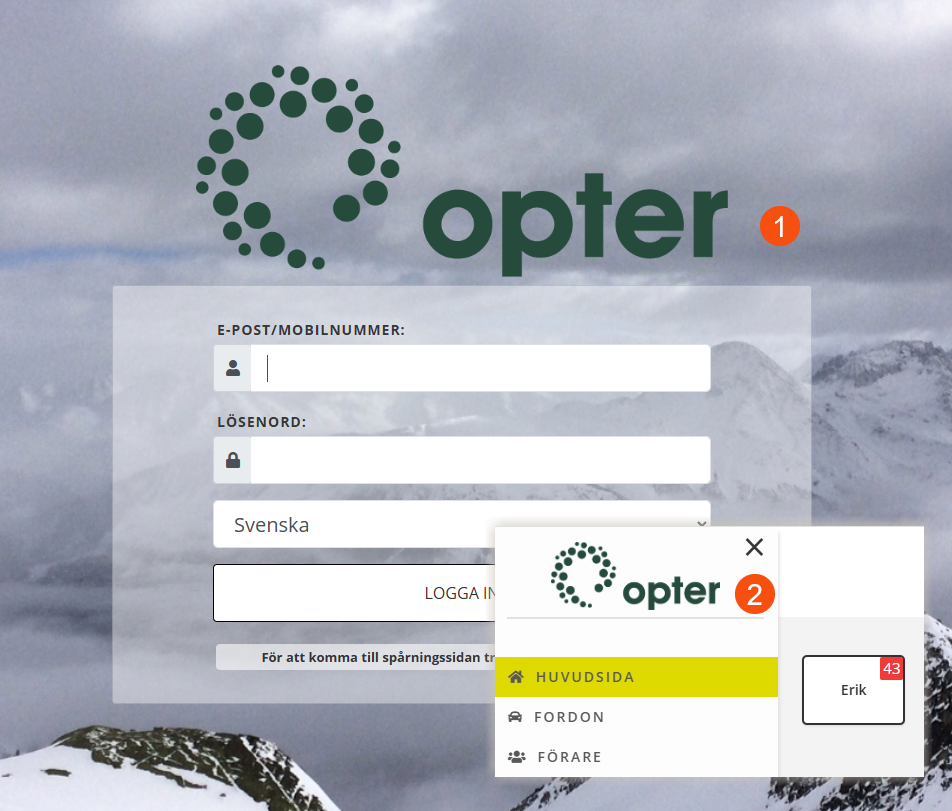Senast uppdaterad: 2025-12-29
Kontor (fönster)
Inställningar > Kontor
I den här artikeln
Inställningarna som görs i det här fönstret kallas kontorsinställningarna. Många generella inställningar, som ofta används som standardinställningar, görs här. Samma inställningar kan sedan göras på lägre nivåer i systemet, till exempel region-, kund- och kundreferensnivå, för att på så sätt ställa in systemet mer detaljerat.
Allmänt
Information
De här uppgifterna gäller ert företag.
|
Funktion |
Beskrivning |
|---|---|
|
Namn |
Ert företagsnamn. |
|
Kod |
Förkortning av ert företagsnamn. |
|
Organisationsnummer |
Ert organisationsnummer. |
|
E-post |
E-postadress som används som avsändare för mejl som skickas från Opter, till exempel aviseringar och e-post till underleverantörer. Du kan ha andra adresser för olika regioner och för ekonomiutskick, till exempel fakturor. Mer information finns i Alternativa e-postadresser. |
Bilder
|
Funktion |
Beskrivning |
|---|---|
|
Liten bild Stor bild |
De här bilderna används i rapporter, till exempel fakturor och fraktsedlar, med rapporttaggarna OFF_SmallImage och OFF_LargeImage. Om du vill lägga till fler bilder öppnar du bildbiblioteket med I det här exemplet finns det ett villkor på bilden (condition), som gör att namnet från fliken Fakturadetaljer (OFF_NameInv) visas om det inte finns någon stor bild. |
Standardval
På den här fliken anger du några av de standardinställningar som används om de inte har angetts i motsvarande register.
|
Funktion |
Beskrivning |
|---|---|
|
Startnr för reskontranr (kund) |
Startvärdet för reskontranumret i kundregistret. Om du till exempel vill att reskontranumret ska bestå av minst fyra siffror kan du skriva ”1001” här. Inställningen gäller inte åkar- och underleverantörsregistren. |
|
Slutnr för reskontranr (kund) |
Det högsta värdet för fältet Reskontranummer i kundregistret. Det högsta talet du kan ange är ”2147483647” (10 siffror). Om du lämnar det här fältet tomt går det att ange upp till 38 siffror i fältet Reskontranummer. Inställningen gäller inte åkar- och underleverantörsregistren. |
Vikt/Avstånd
På den här fliken styr du viktberäkning, viktkorrigering, källor för geografiska data och ruttoptimering.
Viktfaktorer
|
Funktion |
Beskrivning |
|---|---|
|
Viktberäkning |
Välj viktberäkning i listrutan. Klicka på |
|
Uppdatera mantelfrakter automatiskt |
Vi rekommenderar att ni använder samlastning istället för mantelfrakt. Mer information finns i Samlastning, översikt.
|
|
Tillägg för viktkorrigering |
Viktkorrigeringen kan automatiskt lägga på en tilläggsavgift om den från början angivna vikten eller volymen på ordern är lägre än summan av kolliradernas uppmätta vikter eller mått. Mer information finns i Viktkorrigering. Välj ett tillägg om du vill lägga på ett tillägg. Välj [Ingen] om du inte vill lägga på något tillägg. Priserna på tilläggen sätts i prislistorna. |
Källor för geografisk data
|
Funktion |
Beskrivning |
|---|---|
|
Positioner för adresser |
Den tjänst som används för att hitta positioner för avsändar- och mottagaradresser. Oavsett vilken tjänst ni använder görs alltid en kontroll om det finns en manuellt justerad position för adressen först. Sedan används den tjänst du väljer nedan. Mer information finns i Adresser och adresspositioner.
Om ni använder Google Maps eller PTV v2 och har problem med felaktiga adresspositioner kan ni pröva med att rensa cacheminnet genom att klicka på Hjälp > Diagnostik > Rensa adresspositionscache, så att positionerna kan läsas in från tjänsten på nytt. Mer information finns i Hjälp (meny). |
|
Den tjänst som används för att beräkna avståndet mellan avsändare och mottagare på en order.
Om ni har problem med felaktiga avstånd kan ni pröva med att rensa cacheminnet genom att klicka på Hjälp > Diagnostik > Rensa avståndscache så att avstånden kan läsas in från tjänsten på nytt. Mer information finns i Hjälp (meny). |
|
|
Ruttoptimering |
Opter använder PTV för ruttoptimering. Du kan inaktivera hela funktionen genom att välja [Ingen]. Mer information finns i Ruttoptimering: förberedelser och konfiguration. |
|
Ruttoptimering (flera bilar) |
Opter använder PTV för ruttoptimering. Du kan inaktivera hela funktionen genom att välja [Ingen]. Mer information finns i Ruttoptimering: förberedelser och konfiguration. |
Ruttoptimeringsinställningar
Tabellen är endast till för internt bruk av Opter och ska inte användas. Även om du lägger till en rad och anger ett värde i tabellen, till exempel ”Servicetid per stopp 180 sekunder”, används det inte i ruttoptimeringen.
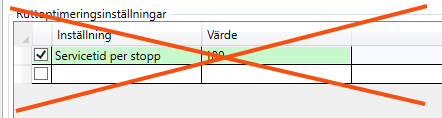
Vägavgiftsinställningar
Här ställer du in vilka vägavgiftstyper som Opter ska skapa vägavgiftsartiklar för automatiskt, och om artiklarna ska visas individuellt eller grupperat.
Inställningarna kan även göras i registret Länder på fliken Vägavgiftsinställningar. Det spelar ingen roll om du gör inställningarna i landsregistret eller i kontorsinställningarna, i grunden är det samma data som ändras. Om du vill göra likadana inställningar för alla länder är det effektivast att göra dem här i kontorsinställningarna. Om du inte gör några inställningar varken här eller i landsregistret används standardinställningarna:
-
Allmänna vägavgifter (Typ: GENERAL) visas grupperade per land.
-
Alla övriga vägavgifter visas individuellt, det vill säga en artikelrad per vägavgift.
Instruktioner för hur du sätter upp vägavgifter i Opter finns i Hantera vägavgifter.
Skapa en ny rad i tabellen för varje inställning du vill göra.
|
Kolumn |
Alternativ |
|---|---|
|
Land |
Välj vilket land inställningen ska gälla. [Vilken som helst] = inställningen gäller alla länder. |
|
Typ |
Välj vägavgiftstyp.
|
|
Hantering |
Välj hur vägavgifterna ska visas på artikelraderna.
|
Prissättning
|
Funktion |
Beskrivning |
|---|---|
|
Valuta |
Standardvalutan (systemvalutan) som alla fakturor och avräkningar ställs ut i om inga särskilda inställningar har gjorts för kunder eller resurser. Rapporttagg (valutakod): CUR_Code_Standard |
|
Skapa fakturor med byggmoms separat |
Nedtonad om kunden inte är ett byggföretag. Se fliken Faktureringsuppgifter i kundregistret. |
Fakturabetalning
Betalningsinformation
|
Funktion |
Beskrivning |
|---|---|
|
Inga betalningar innan |
Ange det tidigaste datumet som kan användas som betalningsdatum när du registrerar betalningar. Det används för att inte få med betalningar som redan hanterats i ett annat system om ni byter till Opter. Om du försöker registrera betalningar med ett tidigare datum än det du anger här visas ett meddelande om att datumet är för tidigt. På fliken Fakturainställningar kan du även ställa in en datumspärr för fakturering (datumfältet Inga fakturor innan). |
Fakturainställningar
På den här fliken ställer du in hur faktureringen ska fungera. Det här är grundinställningarna för faktureringen. Många av inställningarna kan åsidosättas på andra platser, till exempel i kundregistret.
|
Funktion |
Beskrivning |
|---|---|
|
Fakturadesign |
Välj vilka fakturarapporter som ska användas. Klicka på Mer information finns i Rapporter (fönster). Om du vill göra undantag för en viss kund ställer du in det på fliken Faktureringsuppgifter > listrutan Fakturadesign i kundregistret. |
|
Avgift |
Välj fakturaavgift. Om du vill göra undantag för en viss kund ställer du in det på Register > Kunder, på fliken Faktureringsuppgifter i listrutan Avgift. |
|
Betalningsvillkor |
Välj betalningsvillkor. Om du vill göra undantag för en viss kund så ställer du in det på Register > Kunder, på fliken Faktureringsuppgifter i listrutan Betalningsvillkor. |
|
Dröjsmålsränta |
Välj dröjsmålsränta i listrutan, till exempel 10 %. Om du vill göra undantag för en viss kund så ställer du in det på Register > Kunder, på fliken Faktureringsuppgifter i listrutan Dröjsmålsränta. |
|
Faktureras |
Välj faktureringsintervall i listrutan, till exempel varannan vecka eller månadsfakturor. Om du vill göra undantag för en viss kund så ställer du in det på Register > Kunder, på fliken Faktureringsuppgifter i listrutan Faktureras. |
|
Fakturatyp |
Samlingsfaktura: En faktura per kund skapas. En faktura per littera: En faktura per littera skapas. En faktura per order: En faktura per order skapas. Om du vill göra undantag för en viss kund så ställer du in det på Register > Kunder, på fliken Faktureringsuppgifter i listrutan Fakturatyp. |
|
Faktureringssätt |
En öppen fakturaperiod. Endast en fakturaperiod i taget kan vara öppen. Den öppna fakturaperioden måste stängas innan du kan skapa en ny fakturaperiod. Flera öppna fakturaperioder. Du kan ha flera fakturaperioder öppna samtidigt. Om du har flera fakturaperioder öppna samtidigt måste de stängas i samma ordning som de öppnades. Lägg till i en öppen period. Om du vill kunna skapa fakturor och lägga till dem i den redan existerande öppna perioden där det redan ligger en eller flera fakturor. |
|
Fakturanummerordning |
Välj i vilken ordning fakturanumren ska tas ut när du skapar fakturor i en fakturaperiod.
|
|
OCR-nummertyp |
Den metod som används för att räkna ut och visa OCR-nummer på fakturor. OCR-numret beräknas utifrån fakturanumret. Rapporttagg: INH_OCRNumber. Ni måste komma överens med er bank att OCR-nummer ska vara obligatoriskt att ange när fakturor betalas. |
|
Inkludera längdsiffra i OCR-nummer |
Gäller endast om du använder OCR-nummertyperna Svenskt eller Svea KID. För övriga OCR-nummertyper ställs längdsiffran in i fönstret OCR-nummertyper. En längdsiffra är ett ental som anger hur många siffror OCR-numret består av, och används för att kontrollera att OCR-numret är korrekt. Exempel:
|
|
Fakturaexport |
Den fakturaexportgrupp som används som standard. Du kan göra undantag för en kund genom att välja en annan exportgrupp i listrutan Fakturaexportinställning på fliken Faktureringsuppgifter i kundregistret. Om du väljer [Standard] i den listrutan används den exportgrupp du väljer här. Du kan också ställa in standardexportgruppen i fönstret Fakturaexportinställningar. Mer information finns i Faktura- och avräkningsexporter, översikt. |
|
Inga fakturor innan |
Ange det tidigaste datumet som kan användas som fakturadatum när du fakturerar. Det kan till exempel vara användbart om du vill låsa en tidsperiod. Om du försöker skapa fakturor med ett tidigare fakturadatum än det du anger här visas ett meddelande om att fakturadatumet är för tidigt. På fliken Fakturabetalning kan du även ställa in en datumspärr för betalningsregistreringar (datumfältet Inga betalningar innan). |
|
Fakturapriser innehåller DMT Fakturapriser innehåller pris för valutatillägg Fakturapriser innehåller pris för tillval |
Styr om DMT, valutatillägg och tillvalsartiklar räknas in i orderradens totalpris på fakturan eller inte (det vill säga räknas in i taggen Price_Customer eller inte). Eftersom DMT och valutatillägg bakas in i totalpriset på orderraden framgår det inte hur mycket av orderradens totalpris som är DMT och valutatillägg. För att göra det tydligare kan du visa totalsumman för DMT och valutatillägg på en egen rad i sammanfattningen längst ner på fakturan. Mer information finns i Drivmedelstillägg på fakturor. Tillvalen visas på orderraden som artiklar (under <!-- Price Items --> i rapporten), men med Fakturapriser innehåller pris för tillval väljer du om priset för tillvalsartiklarna ska räknas in i totalpriset på orderraden eller inte (med eller utan DMT och valutatillägg), och om priset på tillvalsartikeln ska räknas in i totalpriset på artikelraden (det vill säga räknas in i taggen TotalPrice_Customer) eller inte.
En order med följande prisrader visas enligt nedan på orderraden på fakturan.
|
|
Fakturera negativa artiklar som krediteringar |
|
|
Använd internkunder |
Med den här inställningen kan du kan slå av/på funktionen internfakturering för alla internkunder. Om du har gjort särskilda konteringsinställningar finns de kvar nästa gång du slår på funktionen. Mer information finns i Internfakturering. |
|
Använd nu gällande momssats för krediteringar |
|
|
Separata fakturanummerserier för regioner |
Det är bara lämpligt att ställa in olika fakturanummerserier för olika regioner om du jobbar med flera olika företag (juridiska enheter) i ett och samma Opter-system.Mer information finns i Kontor och regioner.
|
|
Visa fråndatum som val vid fakturering |
|
|
Visa konteringsdatum som val vid fakturering |
|
|
Manuellt fakturadatum vid skapande av ny fakturaperiod |
|
|
Inkludera skapade räntor på fakturor |
Mer information finns i Dröjsmålsränta och påminnelseavgift. |
|
Inkludera skapade påminnelseavgifter på fakturor |
Mer information finns i Dröjsmålsränta och påminnelseavgift. |
|
Inkludera bilagor utan filkategori i fakturautskick |
Markera kryssrutan om du vill att bilagor utan filkategori ska skickas med fakturor. Om Inkludera med faktura är
Mer information finns i Bifogade filer (ordermottagningen). |
Trafikledning
På den här fliken gör du inställningar för hur uppdragen ska fungera i trafikledningen.
Kontaktinformation
|
Funktion |
Beskrivning |
|---|---|
|
E-post |
E-postadress till trafikledningen. |
|
Telefonnummer |
Telefonnummer, inklusive landsnummer. Exempel: ”+460701234567”. Om du anger ett telefonnummer här kan förarna ringa till trafikledningen genom att trycka på en knapp på chattsidan i Opter Driver för iOS. Mer information finns i Chatta eller ringa trafikledningen från Opter Driver. Databasfält: OFF_PhoneNoDispatch |
Kö/schema
Mer information finns i Aktivera och gruppera kön i trafikledningen.
|
Funktion |
Beskrivning |
|---|---|
|
Aktivera schemaplanering |
Vi rekommenderar att du inte använder detta. |
|
Använd containerplanering |
Vi rekommenderar att du inte använder detta. Kryssrutan och funktionen kommer att tas bort. |
|
Aktivera kö |
I trafikledningen kan man välja att visa en kö med fordon/resurser som för tillfället är utan uppdrag. Mer information finns i Aktivera och gruppera kön i trafikledningen.
|
|
Gruppera på fordonstyp |
För att det ska gå att gruppera kön på fordonstyp måste den primära resursen vara fordon, eftersom anställda inte har någon fordonstyp.
|
|
Gruppera på zon |
Mer information finns i Aktivera och gruppera kön i trafikledningen.
|
|
Gruppera på region |
|
|
Samling av geografiska zoner för zonkö |
Om du markerat kryssrutan Gruppera på zon och om du vill använda en samling av geografiska zoner kan du ställa in det i listrutan Samling av geografiska zoner för zonkö. Mer information finns i Aktivera och gruppera kön i trafikledningen och Samling av geografiska zoner (fönster). |
Daglig rensning
|
Funktion |
Beskrivning |
|---|---|
|
Lästa meddelanden |
Gäller chattmeddelanden från förare. |
|
Slutförda uppdrag |
Slutförda uppdrag är uppdrag som har en status där kryssrutan Ta med vid daglig rensning är markerad. Du kan kontrollera inställningarna för statusarna i fönstret Livscykler. |
|
Uppdrag som saknar POD |
Även om uppdraget är slutfört kan det ibland saknas POD. Då kanske du vill ha kvar de uppdragen i trafikledningen tills POD:en har registrerats. Ge den här inställningen ett högre tal än Slutförda uppdrag. Annars tas de bort när de är slutförda oavsett om de har en POD eller inte. |
|
Alla uppdrag |
Alla uppdrag tas bort från trafikledningen, oavsett status. |
Trafikledning
|
Funktion |
Beskrivning |
|---|---|
|
Lås efterföljande uppdrag |
Exempel: Om en order har tre uppdrag med statusen Fördelad går det inte att sätta det andra uppdraget till Lastad förrän det första har statusen Lossad. Och det tredje uppdraget går inte att sätta till Lastad förrän det andra har statusen Lossad.
|
|
Ange detaljer vid splittning av uppdrag |
|
|
Ladda endast uppdrag för (vald) region i trafikledningen |
|
|
|
Välj vad som ska hända med uppdragen i trafikledningen när du trycker på mellanslagstangenten:
Du måste starta om trafikledningen för att ändringarna ska börja gälla. |
|
Åtgärd för markerat uppdrag vid Enter/dubbelklick |
Välj vad som ska hända med uppdragen i trafikledningen när du trycker på Enter eller dubbelklickar:
Du måste starta om trafikledningen för att ändringen ska gälla. |
Automatfördelning
Här ställer du in hur rutter väljs på ordrar som automatfördelas.
|
Funktion |
Beskrivning |
|---|---|
|
Kostnadsberäkning |
Kostnad sedan ankomsttid: Opter prioriterar den rutt som ger lägst poäng. Ankomsttid sedan kostnad: Opter prioriterar den rutt som ger tidigast ankomsttid. |
|
Antal dagars schemalagda rutter att kontrollera |
Det antal dagar framåt i tiden som Opter kontrollerar om det finns passande rutter. Du ställer in den här inställningen på "5". Du har rutten Sundsvall-Luleå en gång i veckan, onsdagar, med den senaste avgångstiden 10:00 från terminalen i Sundsvall. Ett uppdrag med senaste leveranstid till terminalen i Sundsvall 13.00 på onsdag automatfördelas då inte på den rutten eftersom det är mer än 5 dagar till nästa avgångstid. Istället letar Opter efter en annan rutt som avgår inom 5 dagar. |
|
Djup för automatfördelning |
Antal uppdrag som en order delas upp i vid automatfördelning. |
|
Justera uppdragsandelar enligt avstånd |
Mer information och exempel finns i Dela intäkterna mellan uppdragen på en order. |
|
Automatfördela befintliga ordrar vid byte av tjänst |
Om du byter tjänst på en order som har påbörjats kan uppdrag återkallas, eftersom de kanske försvinner i och med att rutterna ändras.
|
|
Ge poäng från rutter till linjetransport vid ingen hämtning |
Vissa statistikrapporter kan bli missvisande eftersom de utgår från att det finns ett hämtningsuppdrag. Om du har en order med fyra uppdrag (25 % var) och tar bort det första uppdraget delas de 25 procenten upp på de två linjeuppdragen om kryssrutan är markerad (37,5 % + 37,5 % + 25 %). Om kryssrutan är avmarkerad delas de 25 procenten lika mellan de resterande tre uppdragen (33,3 % + 33,3 % + 33,4 %). |
|
Ge poäng från rutter till linjetransport vid ej utkörning |
Vissa statistikrapporter kan bli missvisande eftersom de utgår från att det finns ett utkörningsuppdrag. Om du har en order med fyra uppdrag (25 % var) och tar bort det sista uppdraget delas de 25 procenten upp på de två linjeuppdragen om kryssrutan är markerad (25 % + 37,5 % + 37,5 %). Om kryssrutan är avmarkerad delas de 25 procenten lika mellan de tre resterande uppdragen (33,3 % + 33,3 % + 33,4 %). |
Internet
|
Funktion |
Beskrivning |
|---|---|
|
Domäner som får bädda in webbportalerna |
Här anger du webbplatser som har behörighet att bädda in webbportalerna i formatet ”https://www.exempel.com” (fullständig URL). Flera adresser avgränsas med mellanslag, ”https://www.exempel.com https://www.test.com”. Det går inte att bädda in webbportalerna på en annan webbplats om ni kör HTTP. Ni måste använda HTTPS. Se även |
|
Internet stilmall |
CSS-fil som används för att formatera webbportalerna. [Ingen]: Opters standard-CSS används. |
|
Inloggningstider |
Funktionen användes inte och är därför borttagen från och med Opter 2025.12.00. |
|
Validera EDI-ordrar i orderbilden |
|
|
Visa länk till Track & Trace på inloggningssidan |
Visar en länk till Track & Trace på inloggningssidan till webbportalerna.
|
|
Internetbild |
Den här bilden visas på webbportalernas inloggningssida (1) och i övre vänstra hörnet ovanför menyn (2). Det kan passa bra med er logotyp.
|
|
Bakgrundsbild för inloggningssida |
Bakgrundsbilden på webbportalernas inloggningssida och Track & Trace. Databasfält: OFF_IMG_Id_BackgroundInternet |
Ekonomi
Kontering
|
Funktion |
Beskrivning |
|---|---|
|
Använd orderregion för kontering (både faktura och avräkning) |
I första hand används regionen på uppdragen för konteringen, men du kan åsidosätta det och använda regionen på ordern genom att markera det här alternativet. Mer information finns i Kontering per region. |
|
År och månad på ordrar skickas med i konteringen vid fakturaexporter av typen XmlSerializer. Det kan vara användbart om ni periodiserar baserat på orderdatum istället för fakturadatum. |
|
|
Visa månad från samlastning i kontering / fakturaexport |
År och månad på samlastningsordrar skickas med i konteringen vid fakturaexporter av typen XmlSerializer. Det kan vara användbart om ni fakturerar samlastningsordrar och periodiserar baserat på orderdatum istället för fakturadatum. |
|
Visa fraktsedelsnr från samlastning i kontering / fakturaexport |
Fraktsedelsnumret på samlastningsordern skickas med i konteringen vid fakturaexporter av typen XmlSerializer. |
Servrar
På den här fliken konfigurerar du ett e-postkonto, för e-postutskick från Opter, och Pixie-tjänsten, som används för SMS-aviseringar. Mer information finns i Skicka e-post från Opter och Aktivera SMS-tjänsten Pixie.
|
Funktion |
Beskrivning |
|---|---|
|
SMTP-server |
Adressen till e-posttjänstens eller internetleverantörens server för utgående e-post, t.ex. ”smtp.office365.com”. |
|
Testa e-post |
Öppnar en dialogruta där du kan testa e-postkontot. |
|
Port |
Port för utgående e-post på SMTP-servern, vanligtvis 587. |
|
Användarnamn |
Användar-ID för e-postkontot. Vanligtvis samma som e-postadressen. |
|
Lösenord |
Lösenordet till e-postkontot. |
|
Säker överföring (SSL) |
|
|
Ms Graph Tenant Id |
Om ni använder Microsoft 365 som e-posttjänst måste ni registrera Opter i Azure och sedan ange Katalog-ID (klientorganisation) från Azure här. Mer information finns i Skicka e-post från Opter med Microsoft 365. Om det finns ett värde i det här fältet spelar det ingen roll om fälten ovanför på den här fliken är ifyllda (SMTP-server, Port, Användarnamn, Lösenord och Säker överföring (SSL)). De uppgifterna används inte, autentiseringen sker genom appregistreringen i Azure. Det kan vara bra att ta bort informationen i dem så att det inte sker några missförstånd. |
|
Ms Graph Client Id |
Om ni använder Microsoft 365 som e-posttjänst måste ni registrera Opter i Azure och sedan ange Program-ID (klient) från Azure här. Mer information finns i Skicka e-post från Opter med Microsoft 365. |
|
Ms Graph Client Secret |
Om ni använder Microsoft 365 som e-posttjänst måste ni registrera Opter i Azure och sedan ange värdet för klienthemligheten från Azure här. Klienthemligheten visas bara när du registrerar Opter i Azure och går inte att ta reda på i efterhand. Se därför till att kopiera hemligheten när du registererar Opter i Azure. Mer information finns i Skicka e-post från Opter med Microsoft 365. |
|
Logga meddelanden |
Meddelanden som skickas med ovanstående e-postkonto sparas i Opter och kan sökas fram genom att klicka på Sök mail, ungefär som mappen för skickade mail i Outlook. Om meddelandena inte loggas går det inte att se vilka meddelanden som har skickats från Opter. |
|
Sök mail |
Öppnar ett fönster där du kan söka efter mail som har skickats från Opter. |
|
SMS-avsändare |
Det som visas som avsändare för SMS-aviseringarna. Högst 11 tecken, A–Z, a–z och 0–9. Nedtonat om Använd Http SMS är avmarkerat. |
|
Standard landsnummer |
Landsnummer i formatet ”+46”, ”46” eller ”0046”. Används om det inte redan finns ett landsnummer i det telefonnummer som aviseringen skickas till. Nedtonat om Använd Http SMS är avmarkerat. |
|
SMS Id |
Användarnamn för Pixie-tjänsten om ni använder Pixies gamla system. Nedtonat om Använd Http SMS är avmarkerat. |
|
SMS-lösenord |
Lösenord till ert Pixie-konto om ni använder Pixies gamla plattform, eller API-nyckel om ni använder Pixies nya plattform. API-nyckeln hittar ni på ert Pixie-konto. Mer information finns i Aktivera SMS-tjänsten Pixie. |
|
Skicka inte aviseringar via SMS före + Skicka inte aviseringar via SMS efter |
De klockslag som automatiska SMS-aviseringar får skickas ut mellan, till exempel från ”8:00” (Skicka inte aviseringar via SMS före) till ”21:00” (Skicka inte aviseringar via SMS efter). Kan åsidosättas för enskilda tjänster. Mer information finns i Ange tidsintervall för automatiska SMS-aviseringar. Nedtonade om Använd Http SMS är avmarkerat.
|
|
Använd Http SMS |
|
|
Använd Pixies nya plattform |
Pixies nya plattform används för att skicka SMS. Mer information finns i Aktivera SMS-tjänsten Pixie och på Pixies webbplats. |
|
Testa SMS |
Öppnar en dialogruta där du kan testa Pixie-tjänsten. |
|
Serverinställningar är flyttade till system (klicka för att öppna) |
Öppnar fönstret Systeminställningar. |
Skanning
På den här fliken gör du vissa inställningar för skanning, till exempel att systemet ska kontrollera att platsen för skanningen är korrekt och om en ny order ska skapas om ett okänt fraktsedelsnummer skannas.
Skanning
| Funktion | Beskrivning |
|---|---|
| Tidsgräns för att räkna ett kolli som saknat (minuter) |
Ett kolli räknas som saknat om övriga kollin på samma order har kommit längre, till exempel anlänt till nästa terminal. För att undvika att kolumnen Saknade kollin i trafikledningen, order- och samlastningskontrollen varnar för detta under den tid det tar att skanna alla kollin på ordern anger du ett antal minuters fördröjning här. |
| Tidsgräns för terminalarbete |
Om du använder funktionen Skapa en ny order vid skanning av saknade kollin skapas en ny order om ett saknat kolli ankommer en terminal efter att övriga kollin på ordern har avgått. För att undvika att det sker av misstag när övriga kollin är avgångsskannade men lastningsarbetet fortfarande pågår ställer du in ett antal minuters fördröjning här. |
| Skapa ny order vid skanning av okänt fraktsedelsnummer |
I fältet nedan kan du ange vilken kund som ska användas när nya ordrar skapas från okända fraktsedelsnummer.
|
| Kund för order skapad vid skanning av okänt fraktsedelsnummer
|
Ange den kund som ska användas när nya ordrar skapas automatiskt vid skanning av okända kollin. Nedtonad om Skapa ny order vid skanning av okänt fraktsedelsnummer är avmarkerat. |
| Konsolideringstyp vid ankomstskanning |
Ange den konsolideringstyp som ska användas om funktionen Konsolidera vid ankomstskanning används. Mer information finns i Konsolidera vid ankomstskanning på terminal och Konsolidera ordrar. |
| Skapa en ny order vid skanning av saknade kollin |
I fältet Tidsgräns för terminalarbete ovan kan du ställa in ett antal minuters fördröjning.
|
| Uppdatera status och resurs vid fraktsedelsskanning även om aktuell status är uppnådd |
|
| Ingen kontroll av plats vid skanning |
Exempel: En order går från avsändaren till terminal 1, sedan till terminal 2 och sedan till mottagaren. Om ett kolli eller en fraktsedel på den ordern har ankomst- och avgångsskannats på terminal 1 och terminal 2, och därefter ankomstskannas på terminal 1 igen så godkänns skanningen i Opter Driver/Opter Terminal. Statusen på uppdraget ändras dock inte, trots att uppdraget är tillbaka på en tidigare plats i orderkedjan.
|
| Splitta order vid ankomst-/avgångsskanning på oväntad terminal |
|
| Logga in som terminal i Opter Terminal |
Välj om användarna ska logga in som terminaler eller med personliga användarkonton:
Mer information finns i Installera Opter Terminal för Android. |
| Nollställ inte orderdatum efter statusändring |
Kontrollera även att kryssrutan Nollställ orderdatum vid skanning i orderinställningarna på fliken Inställningar har den inställningen som du önskar för nya ordrar. Mer information finns iOrderinställningar (fönster). |
| Blockera leveransskanning om uppdraget inte är fördelat på resursen |
Den här inställningen gäller endast det sista uppdraget på ordern.
Inställningen förhindrar inte att leveransskanning används felaktigt. Om en order har till exempel två uppdrag, och samma resurs står på båda uppdragen, kan hon eller han leveransskanna hela ordern när det första uppdraget skannas på terminalen.
|
| Använd funktionen Viktkorrigering vid ändring av vikt i Opter Terminal |
Mer information finns i Viktkorrigering och Ändra kollidimensioner i Opter Terminal. |
Status
|
Funktion |
Beskrivning |
|---|---|
|
Varna om annan resurs vid avgångsskanning från och med status |
Gäller avgångsskanning på terminal. Om du vill att resursen (föraren/fordonet) ska får en varning i Opter Driver om att man avgångsskannar något som tillhör en annan resurs uppdrag, välj från och med vilket status varningen ska visas, till exempel Fördelad. Standardinställningen är Lastad. Du kan göra undantag från den här generella inställningen. Om du vill göra undantag för vissa fordon, klicka på Register > Fordon, och sedan på fliken Mobil/Webb och gör inställningen i rutan Skanning. Om du vill göra undantag för vissa förare, klicka på Register > Anställda, och sedan på fliken Mobil/webb och gör inställningen i rutan Skanning. Mer information finns i Blockera eller varna om annan resurs vid skanning i Opter Driver. |
|
Varna om annan resurs vid hämtskanning från och med status |
Gäller hämtskanning hos avsändare. Om du vill att resursen (föraren/fordonet) ska får en varning i Opter Driver om att man hämtskannar något som tillhör en annan resurs uppdrag, välj från och med vilket status varningen ska visas, till exempel Fördelad. Standardinställningen är Lastad. Du kan göra undantag från den här generella inställningen. Om du vill göra undantag för vissa fordon, klicka på Register > Fordon, och sedan på fliken Mobil/Webb och gör inställningen i rutan Skanning. Om du vill göra undantag för vissa förare, klicka på Register > Anställda, och sedan på fliken Mobil/webb och gör inställningen i rutan Skanning. Mer information finns i Blockera eller varna om annan resurs vid skanning i Opter Driver. |
|
Blockera ändring av status/resurs om annan resurs vid avgångsskanning från och med följande status |
Gäller avgångsskanning på terminal. Om du vill att ingen annan än resursen (föraren/fordonet) som har fått uppdraget tilldelat sig ska kunna göra ändringar av status eller resurs i Opter Driver vid avgångsskanning, välj från och med vilken status blockeringen gäller, till exempel Fördelad. Standardinställningen är Lastad. Du kan göra undantag från den här generella inställningen. Om du vill göra undantag för vissa fordon, klicka på Register > Fordon, och sedan på fliken Mobil/Webb och gör inställningen i rutan Skanning. Om du vill göra undantag för vissa förare, klicka på Register > Anställda, och sedan på fliken Mobil/webb och gör inställningen i rutan Skanning. Mer information finns i Blockera eller varna om annan resurs vid skanning i Opter Driver. |
|
Blockera ändring av status/resurs om annan resurs vid hämtskanning från och med följande status |
Gäller hämtskanning hos avsändare. Om du vill att ingen annan än resursen (föraren/fordonet) som har fått uppdraget tilldelat sig ska kunna göra ändringar av status eller resurs i Opter Driver vid hämtskanning, välj från och med vilket status blockeringen gäller, till exempel Fördelad. Standardinställningen är Lastad. Du kan göra undantag från den här generella inställningen. Om du vill göra undantag för vissa fordon, klicka på Register > Fordon, och sedan på fliken Mobil/Webb och gör inställningen i rutan Skanning. Om du vill göra undantag för vissa förare, klicka på Register > Anställda, och sedan på fliken Mobil/webb och gör inställningen i rutan Skanning. Mer information finns i Blockera eller varna om annan resurs vid skanning i Opter Driver. |
|
Sätt status vid leveransskanning av kollietikett |
Den här inställningen rekommenderas inte eftersom statusen sätts till Levererad/Lossad innan föraren har fyllt i leveransbeviset i Opter Driver.
|
|
Sätt status vid leveransskanning av fraktsedel |
Den här inställningen rekommenderas inte eftersom statusen sätts till Levererad/Lossad innan föraren har fyllt i leveransbeviset i Opter Driver.
|